

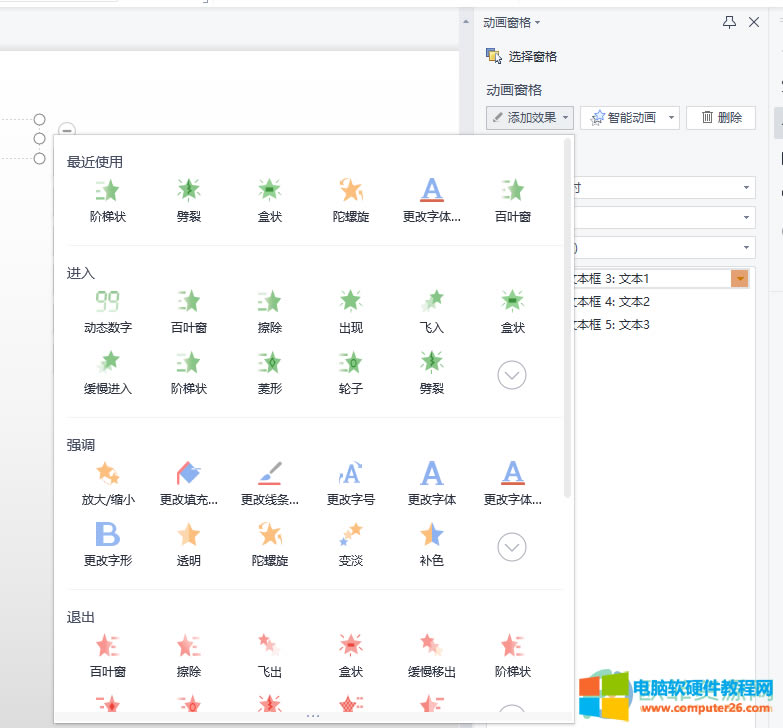
|
办公软件是指可以进行文字处理、表格制作、幻灯片制作、图形图像处理、简单数据库的处理等方面工作的软件。目前办公软件朝着操作简单化,功能细化等方向发展。办公软件的应用范围很广,大到社会统计,小到会议记录,数字化的办公,离不开办公软件的鼎力协助。另外,政府用的电子政务,税务用的税务系统,企业用的协同办公软件,这些都属于办公软件。 在我们使用PPT的时候,我们经常会用到PPT中的动画效果这个功能,这个功能能够让我们的PPT更加的生动形象。很多小伙伴在使用这个功能的时候好像不太清楚该怎么将自己PPT中的文档也加上动画效果,并且将他们的顺序进行更换,让文档的出场更有层次感。其实很简单,我们一样的只需要选中文档然后点击动画找到动画窗格就可以进行设置,给文本添加动画效果,设置完成后再将顺序拖动进行更换即可。有的小伙伴可能不清楚具体的操作方法,接下来小编就来和大家分享一下PPT文本框设置开始动画与改变出现顺序的方法。 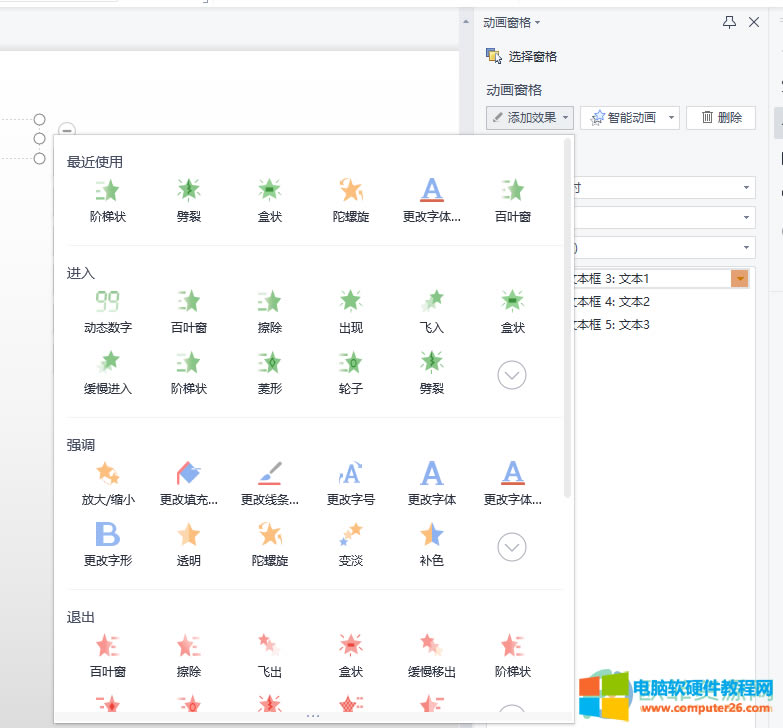 方法步骤1、第一步,我们打开PPT,先插入几个文本框,然后点击上方功夫工具栏中的“动画”并在子工具栏中选择“动画窗格” 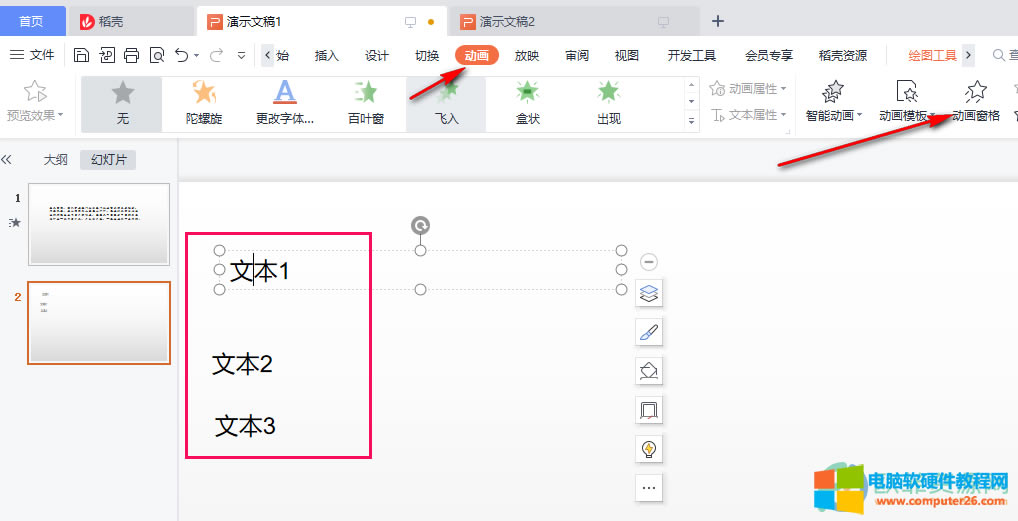 2、第二步,打开动画窗格之后,我们可以在页面右侧看到“动画窗格”页面,我们点击一个文本框然后再点击一下右侧的“添加效果”选择自己想要的效果,重复如此将剩余几个文本框也处理完成 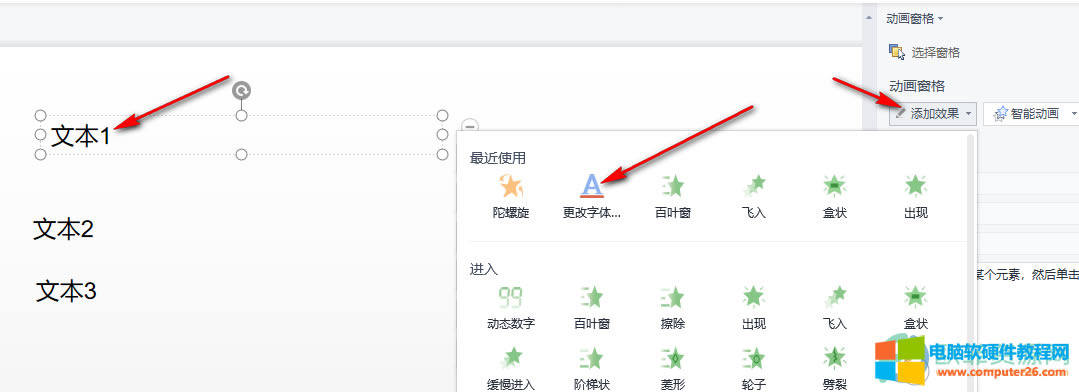 3、第三步,设置完成之后我们就能看到右侧动画窗格下出现了几个动作,我们选中其中一个或几个,将他们的位置进行拖动,更换上下位置,它们出现的顺序也就发生改变了 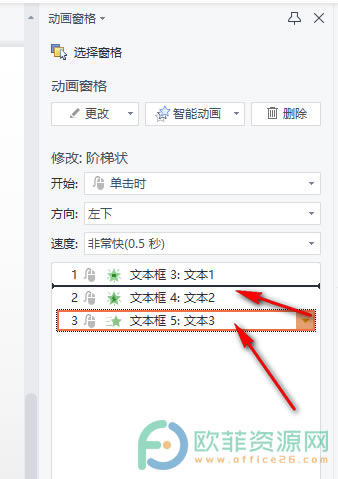 以上就是小编整理总结出的关于PPT文本框设置开始动画与改变出现顺序的方法,点击文本框然后选择上方工具栏中的动画,接着点击子工具栏中的动画窗格,选中文本然后点击添加效果,将所有文本都添加完效果之后我们拖动右侧的效果框将其顺序改变即可,感兴趣的小伙伴快去试试吧。 Office办公软件是办公的第一选择,这个地球人都知道。 |
温馨提示:喜欢本站的话,请收藏一下本站!